Hoe kan ik Twee-factor in het resellerportaal inschakelen?
Met twee-factor authenticatie (2fa) voegt u een extra beveiligingslaag toe aan uw reselleraccount bij VDX. In dit artikel leggen we uit hoe u twee-factor authenticatie op uw resellerportaal kunt inschakelen.
Stap 1
Log in op het resellerportaal: https://reseller.vdx.nl. Hier logt u in met uw klanthandle of e-mailadres en wachtwoord.
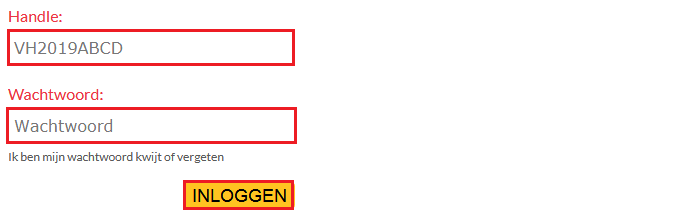
Mocht u de inloggegevens niet meer weten van het resellerportaal, klik dan op de link 'Ik ben mijn wachtwoord kwijt of vergeten'.
Stap 2
Nu klikt u linkerkant op ‘Mijn gegevens’
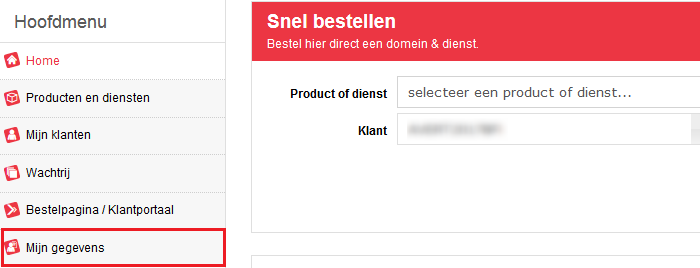
Stap 3
Daarna klikt u aan de linkerkant op ‘Security’
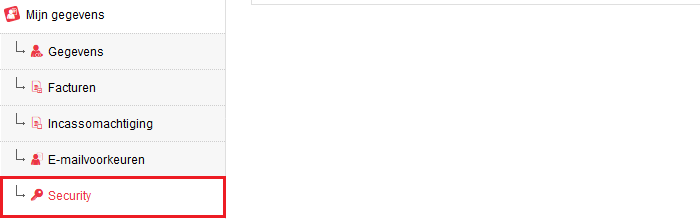
Stap 4
Onder het kopje 'Twee-factor authenticatie' kunt u twee-factor authenticatie activeren door op 'Activeer' te klikken.

Stap 5
Open nu Google Authenticator of Windows Authenticator op uw mobiele telefoon. Hier kiest u, afhankelijk van de versie, voor ‘Een account toevoegen’ of ‘Een account instellen’.
Kies nu voor ‘Een streepjescode scannen’. De app zal nu de camera openen waarmee u de QR-code in uw portaal kunt scannen.
Stap 6
Als de QR-code wordt herkend zal Google Authenticator of Windows Authenticator een account toevoegen met VDX en uw klanthandle of e-mailadres bijvoorbeeld: VH2020ABCDE. Hierboven vind je een verificatiecode terug. Voer deze in onder het kopje 'Twee-factor authenticatie' in het veld 'verificatie code' in. Klik vervolgens op 'Opslaan'.
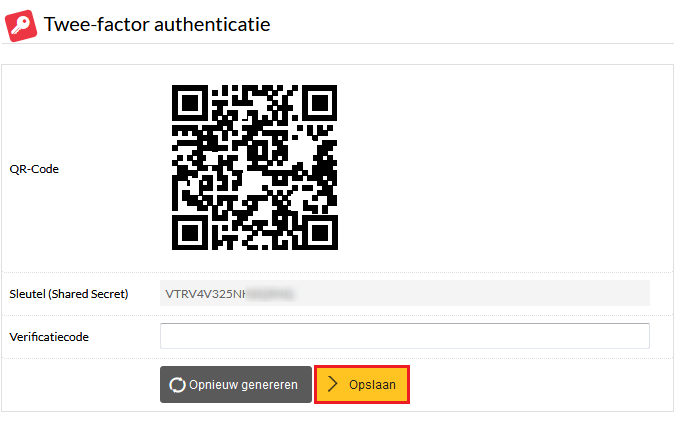
Stap 7
Als Twee-factor authenticatie is ingesteld krijgt u bovenaan de melding: 'Twee-factor authenticatie is geactiveerd voor uw account'
Let op: De verificatiecodes veranderen elke 30 seconden. Mocht u uw telefoon of tablet kwijt zijn, of u heeft de App verwijderd, dan heeft u geen toegang meer tot het resellerportaal. Wij verzoeken u om dan contact op te nemen met onze supportafdeling.